突然ですが、こんな経験はありませんか?
「〇〇の書類を送ってください!」とお願いしたら、送られてきたのはスマホでパシャリと撮った写真。しかも、手前から斜めに撮られていて台形に歪んでいる…おまけに影が映り込んで字が読みにくい…
実は、最近こうした「書類のナナメ撮り写真」を受け取ることが非常に増えています。手軽に送れるのは良いのですが、いざ印刷しようとすると余白が大きかったり、文字がぼやけていたりして、本当に困ってしまいますよね。
そこで今回は、そんな**「ナナメ撮り写真」を劇的に改善し、まるでスキャンしたかのように綺麗にPDF化できる無料アプリ「Microsoft Lens」**をご紹介します!さらに、PDF化した書類を快適に印刷するためのプリンターも後半でご紹介しますので、ぜひ最後までご覧ください。
なぜMicrosoft Lensがおすすめ? その驚きの機能とは
iPhoneには標準でスキャン機能も搭載されていますが、今回はあえて「Microsoft Lens」をおすすめします。その理由はズバリ、その補正能力の高さと、シンプルな操作性にあります。
Microsoft Lensを使えば、次のような悩みを一気に解決できます。
- 斜めに撮った書類の歪み(台形・ひし形)を自動で補正!
- 驚くほど自然に、四角い書類の形に修正してくれます。まるで真正面からスキャンしたかのような仕上がりです。
- ドキュメントに最適なフィルターで文字くっきり!
- 「ドキュメント」フィルターを使えば、文字が背景から浮き上がるようにクリアになります。影や光の反射で読みにくかった文字も、見違えるほど鮮明に!白黒の書類はもちろん、カラー書類にも対応しています。
- 複数の書類もまとめてPDFに!
- 何枚もの書類をまとめてスキャンし、一つのPDFファイルとして保存できます。
- OneDriveや他のアプリとの連携もスムーズ!
- Microsoft製品らしく、OneDriveへの保存はもちろん、WordやPowerPoint形式でのエクスポートも可能です。もちろん、一般的なPDFとしても保存・共有できます。
では、実際にMicrosoft Lensを使って、お手持ちの「ナナメ撮り写真」をスマートなPDFに変換してみましょう。
Microsoft Lensで歪んだ書類写真をPDF化する手順
- 「Microsoft Lens」アプリをダウンロードする
- まずはApp Storeから「Microsoft Lens」を検索してダウンロードしましょう。もちろん無料です。
- アプリを起動し、写真を選択する
- アプリを起動したら、画面左下の「ギャラリー」アイコンをタップします。(直接カメラで撮影することもできますが、今回は既に撮ってある写真を使います)
- PDF化したい書類が写っている写真を選択します。複数枚選択することも可能です。
- 自動補正と調整
- 写真を選択すると、Microsoft Lensが自動的に書類のフチを認識し、クロップの候補を表示してくれます。
- もし自動認識が完璧でなくても大丈夫。表示された枠線を指でドラッグして、微調整が可能です。ここで歪みも自動的に補正されます。
- 「確認」ボタンをタップして次へ進みます。
- フィルターで文字をくっきりさせる
- 画面下部に「フィルター」の項目があるのでタップします。
- ここがポイント!「ドキュメント」や「白黒」などのフィルターを試してみてください。「ドキュメント」は、文字と背景のコントラストを最適化し、まるでスキャンしたかのように鮮明にしてくれます。
- 納得のいく仕上がりになったら、「完了」をタップします。
- PDFとして保存・共有する
- 「保存先」の選択肢が表示されます。「PDF」を選択し、必要であればファイル名を変更します。
- 「OneDrive」に保存することもできますし、「ファイル」アプリに保存して他のアプリで利用することも可能です。メールで送ったり、メッセージアプリで共有したりするのも簡単です。
たったこれだけのステップで、あの読みにくかった「ナナメ撮り写真」が、見違えるほどシャープなPDFに生まれ変わります。これで、もう書類のやり取りで困ることはありませんね!
PDF化した書類を快適に印刷するには? おすすめプリンターのご紹介
Microsoft Lensで綺麗にPDF化した書類は、やはり紙媒体で利用するシーンも多いのではないでしょうか。特にビジネスシーンでは、書類の印刷は避けて通れません。
そこで、印刷頻度が高い方や、大容量印刷が必要な方におすすめしたいのが、ブラザーのプリンターです。
ブラザー プリンター 大容量ファーストタンク A3インクジェット複合機 MFC-J7500CDW
このMFC-J7500CDWは、まさしくビジネスユースに特化したモデルと言えるでしょう。
- 大容量ファーストタンク: インク交換の手間とコストを大幅に削減できる大容量インクタンクシステムを採用。頻繁に印刷する方には最適です。
- 30万ページ高耐久: ビジネスシーンでの過酷な使用にも耐えうる、驚異の30万ページ耐久性を誇ります。長く安心して使えるタフな設計です。
- A3対応: A4だけでなく、A3サイズの印刷にも対応。設計図やポスター、大きな表なども出力できます。
- 自動両面印刷/ADF(自動原稿送り装置)/FAX搭載: 業務効率を格段に向上させる機能が満載。スキャンやコピーもスムーズに行えます。
- 2段トレイ: 用紙サイズや種類別に用紙をセットしておける2段トレイで、切り替えの手間を省けます。
書類をPDF化してデータで管理するだけでなく、必要に応じて素早く、そして綺麗に印刷できる環境は、ビジネスの生産性を高める上で非常に重要です。Microsoft LensでスマートにPDF化し、MFC-J7500CDWでストレスなく印刷する。このコンビネーションで、あなたの書類管理は一段とレベルアップするはずです。
まとめ
今回は、iPhoneの歪んだ書類写真をMicrosoft Lensで綺麗にPDF化する方法と、そのPDFを快適に印刷するためのブラザーのプリンターをご紹介しました。
もう「ナナメ撮り写真」で困る必要はありません。ぜひ今回の内容を参考に、あなたのデジタルライフ、そしてビジネスシーンをよりスマートに、効率的に変えてみてください!
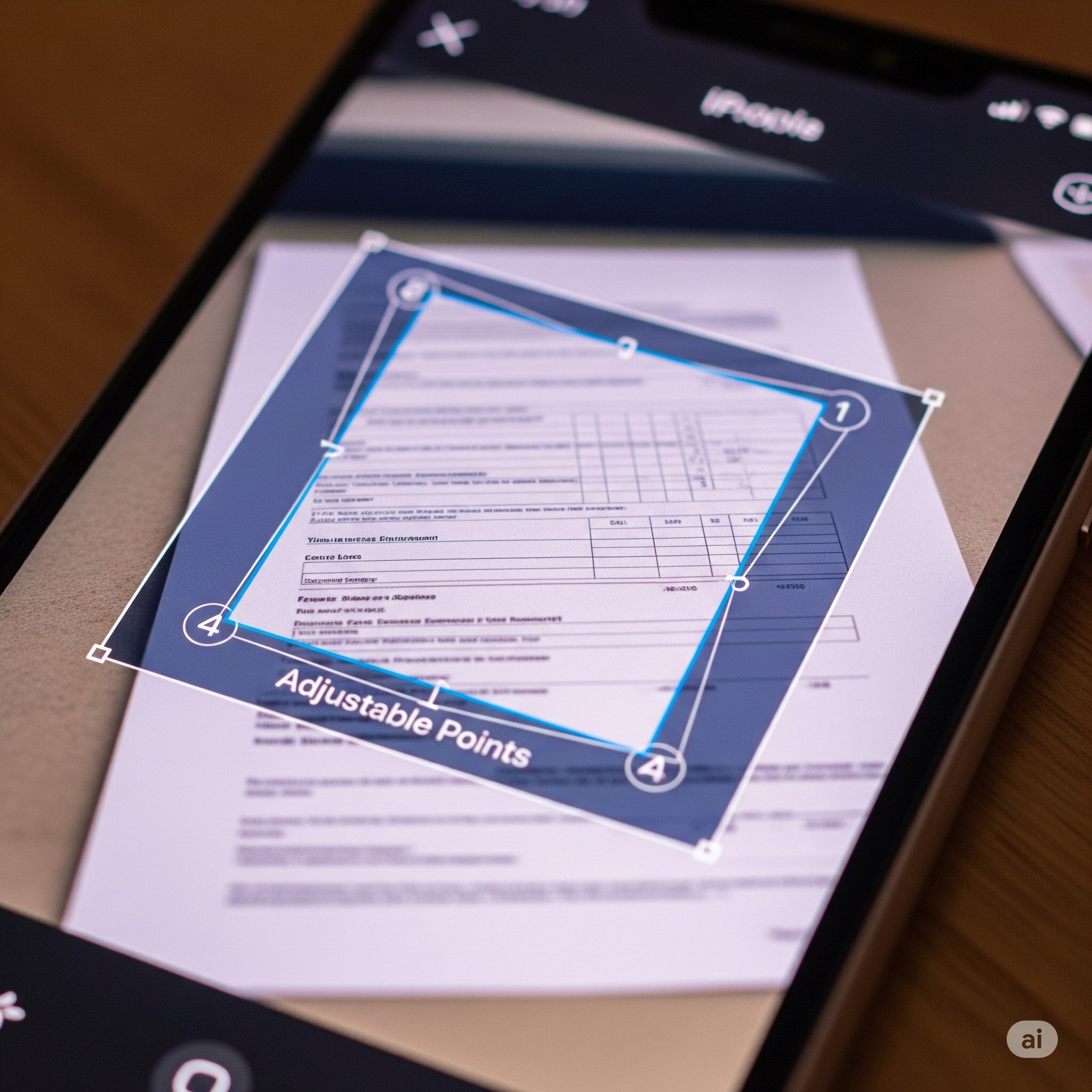


コメント